За съжаление много потребители на Apple са се сблъсквали с това, че техният Apple Watch просто показва логото на Apple и не реагира на нищо. В тази статия ще ви научим как да отстраните досадния проблем с Apple Watch, заседнал върху логото на Apple, и ще ви дадем съвети как да предотвратите повторното му възникване. Дори ще ви научим на един таен трик Find My, който може да ви спести време!
Защо моят Apple Watch е заклещен на смъртоносното лого на Apple?
Всяко устройство на Apple с екран има екран с логото на Apple, който се показва при първото включване на устройството. Понякога то се забива в така нареченото „лого на смъртта на Apple“, което може да се сравни с „въртящото се колело на смъртта“ на Mac. За повече съвети за Apple Watch вижте нашия безплатния бюлетин „Съвет на деня“.
Има няколко причини, поради които вашият замръзнал Apple Watch може да показва само логото на Apple, без да се включва. Възможно е да става въпрос за софтуерна грешка, дължаща се на стартиране на известен проблем, който е бил решен в новата актуализация на watchOS. Или може да е просто еднократен проблем, който може да бъде решен с обикновено нулиране, твърдо нулиране или, в най-лошия случай, с възстановяване на фабричните настройки.
 Открийте скритите функции на вашия iPhoneПолучавайте по един дневен съвет всеки ден (с екранни снимки и ясни инструкции), за да можете да овладеете своя iPhone само за една минута на ден.
Открийте скритите функции на вашия iPhoneПолучавайте по един дневен съвет всеки ден (с екранни снимки и ясни инструкции), за да можете да овладеете своя iPhone само за една минута на ден.
Предупреждение
Ако вашият Apple Watch е заседнал на логото на Apple, след като току-що сте се опитали да актуализирате часовника си, най-доброто, което можете да направите, е да изчакате. Поставете своя Apple Watch на зарядното устройство и го оставете там за час или дори два, ако можете. Рестартирането на часовника по време на актуализация може да доведе до по-сериозни софтуерни проблеми, които може да наложат нулиране на фабричните настройки на часовника, за да ги отстраните.
Как да поправите Apple Watch показва само логото на Apple
Вашият Apple Watch показва мигащо логото на Apple или е заседнал върху него? Следвайте стъпките по-долу, за да го поправите. Тези решения са подредени по най-често срещаните поправки и най-лесните/бързите за опитване, като се преминава към по-редките и отнемащи повече време.
1. Поставете го на зарядното устройство и изчакайте да видите дали ще се включи.
Ако имате време, опитайте да поставите Apple Watch на зарядното устройство и изчакайте да видите дали ще се включи. Възможно е той да се опитва да се включи поради изтощена батерия или да се е опитал да актуализира софтуера, като в този случай нулирането му може да доведе до допълнителни проблеми.
2. Нулирайте своя Apple Watch, като натиснете и задържите страничния бутон, докато се появи менюто с бутона за изключване.
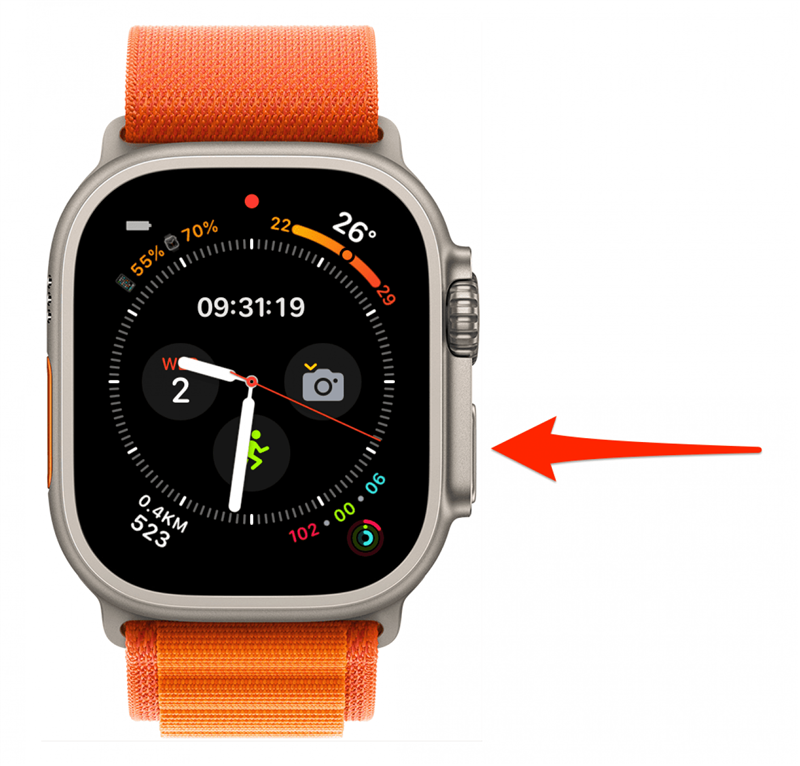
Като оставим настрана зареждането и изчакването, първото нещо, което трябва да опитате, е да направите обикновено нулиране на Apple Watch, като изключите и отново включите Apple Watch. За опресняване на инструкциите стъпка по стъпка за това как да рестартирате Apple Watch, прочетете това.
3. Използвайте тайния трик Find My и опитайте да пуснете звук на своя Apple Watch.
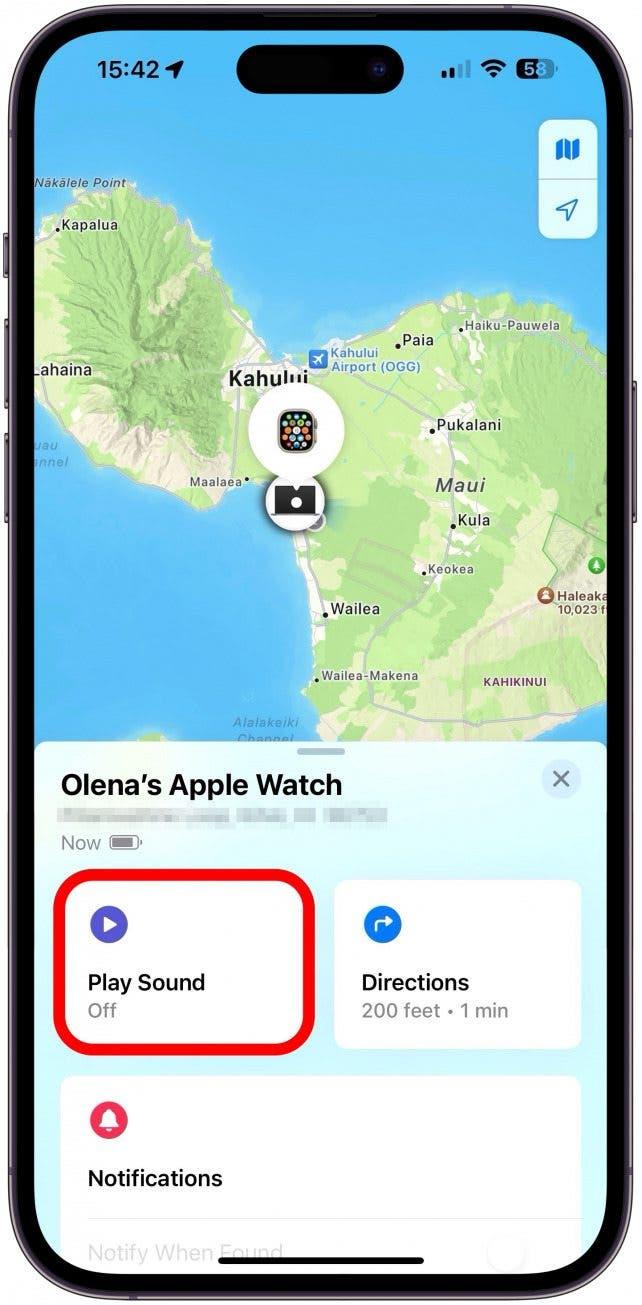
Поправянето на замръзнал Apple Watch с приложението FindMy не е никак интуитивно и никой не знае защо това понякога работи. Но ако обикновеното рестартиране не помогне, отворете приложението Find My на друго устройство на Apple или на който и да е браузър, като използвате уебсайта iCloud. След това използвайте Find My, за да пуснете звук на вашия Apple Watch. Ако все още не сте включили Find My или сте забравили как да го използвате, разгледайте тази статия със снимки на екрана за всяка стъпка. Понякога това ще изкара Apple Watch от замръзналото му състояние.
4. За принудително рестартиране или твърдо нулиране на Apple Watch: задръжте страничния бутон и Digital Crown едновременно за 10 секунди, след което ги освободете.
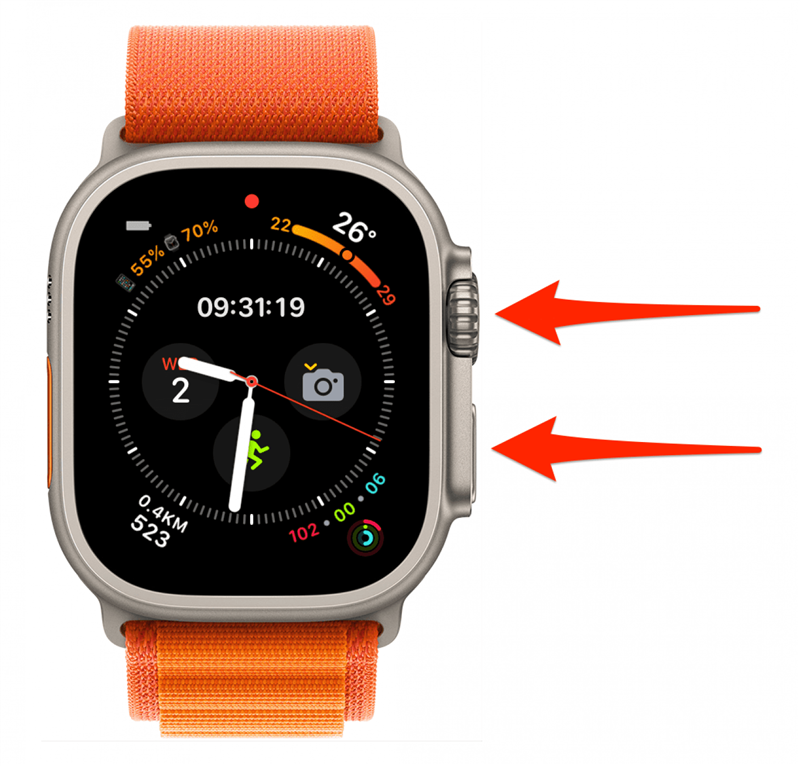
Официално Apple инструктира потребителите да задържат страничния бутон и Digital Crown, докато видят логото на Apple. Ако го правите, за да поправите своя Apple Watch, показващ логото на Apple, може да опитате да го задържите още по-дълго. От моя опит мога да кажа, че може да са необходими няколко опита, за да се получи правилно твърдо нулиране. Препоръчвам да опитате няколко пъти, преди да предприемете следващите стъпки, защото те отнемат повече време.
5. Отстранете сдвояването на вашия Apple Watch от приложението Watch на вашия iPhone, след което го сдвоете отново.
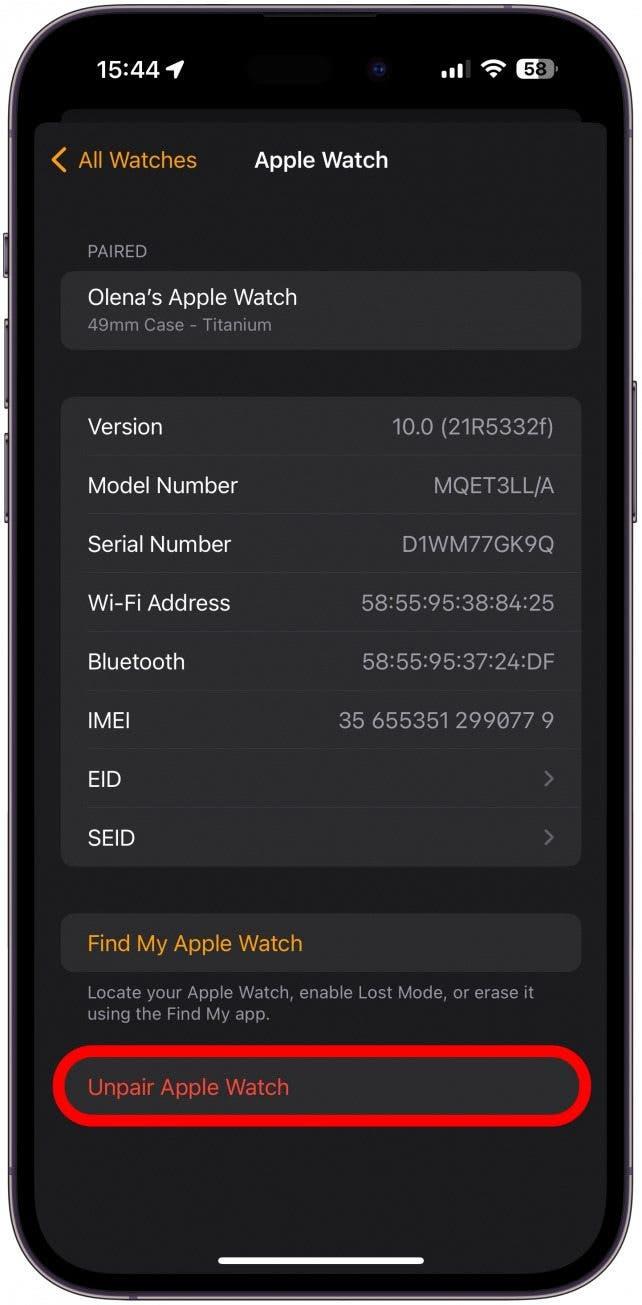
Заседнал ли е вашият Apple Watch върху логото на Apple дори след твърдо нулиране? Време е да сдвоите отново своя Apple Watch с iPhone! Ето една статия за това как да разкарате Apple Watch от iPhone и как да сдвоите Apple Watch с iPhone, ако ви е по-удобно да следвате нашите ръководства за процесите.
6. Възстановете фабричните настройки на Вашия Apple Watch, ако логото на Apple все още не е изчезнало.
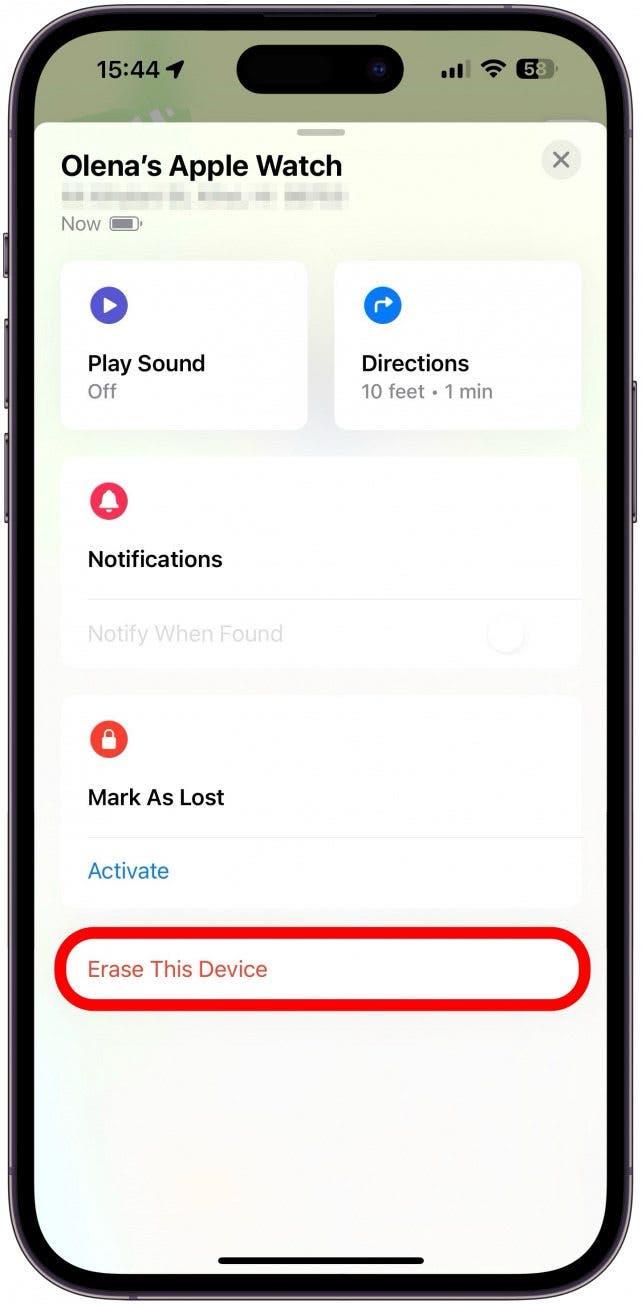
Извършването на фабрично нулиране на Apple Watch отнема много време и трябва да сте внимателни, за да сте сигурни, че няма да загубите данните си! Първата стъпка от извършването на нулиране на фабричните настройки е разкодиране на часовника, което вече разгледахме в стъпка 5 по-горе. Ако това не е помогнало, може да опитате да изключите Apple Watch и от вашия iCloud. Ако все още не се чувствате комфортно да нулирате фабричните настройки на Apple Watch, можете първо да опитате да се свържете с поддръжката на Apple.
7. Свържете се с поддръжката на Apple, като посетите лично магазин на Apple, използвате приложението Apple Support (безплатно) или им се обадите директно.
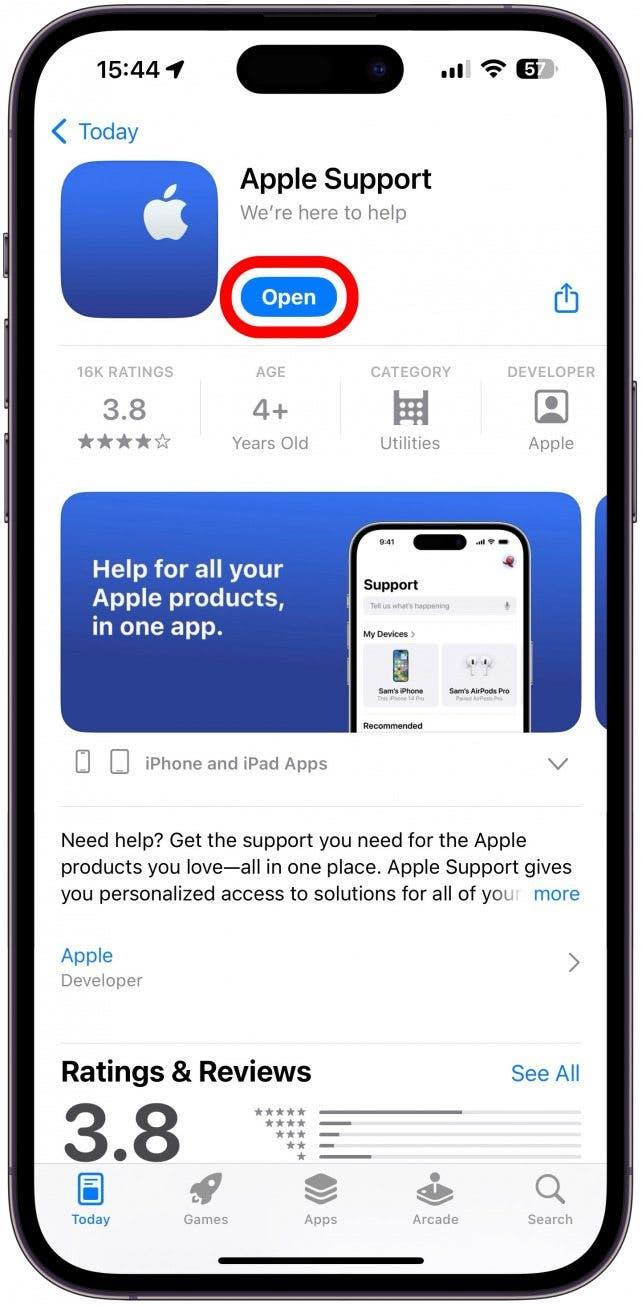
Съществуват много различни начини за връзка с поддръжката на Apple. Вижте нашата статия за това как да се свържете с отдела за поддръжка на клиенти на Apple по най-подходящия за вас начин.
Как да предотвратите показването на логото на Apple Watch
Често срещана причина за това, че вашият Apple Watch е заседнал на логото и не реагира, е използването на стар софтуер. Поддържането на Apple Watch в актуално състояние може да помогне за безпроблемното му функциониране и да отстрани известни софтуерни проблеми и пробиви в сигурността. Ето как да актуализирате Apple Watch до най-новия софтуер.
Наистина се надяваме, че никога повече няма да видите своя Apple Watch заклещен върху логото на Apple! След това научете какво да правите, когато вашият iPhone е заклещен на смъртното лого на Apple, или какво да правите, ако вашият Apple Watch не се включва.
ЧЕСТО ЗАДАВАНИ ВЪПРОСИ
- Защо моят Apple Watch е заклещен на логото на Apple, докато се зарежда? Ако вашият Apple Watch е настроен да се актуализира автоматично, той може да приключва изтеглянето на актуализация. Моля, оставете телефона си на зарядното устройство и му дайте време да завърши актуализирането на watchOS.
- Какво да направя, ако Apple Watch не иска да се рестартира принудително? Може да е обезпокоително, ако Вашият Apple Watch не иска да се рестартира принудително. Ако тайният трик FindMy не работи, опитайте да го откажете от свързването му с Вашия iPhone като следващ.
- Как да размразя своя Apple Watch? Твърдото нулиране или принудителното рестартиране вероятно ще размрази Вашия Apple Watch, независимо дали е заседнал върху логото на Apple или не. Има и други стъпки, които можете да опитате, ако това не помогне.
Горна снимка: Keshan De Mel / Shutterstock.com
